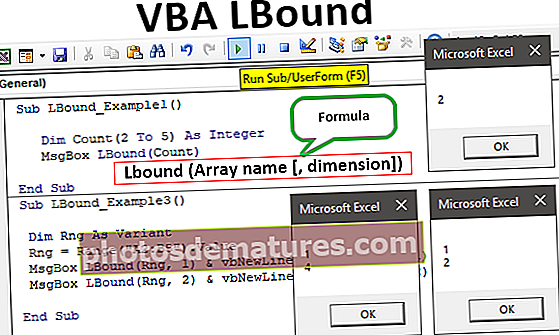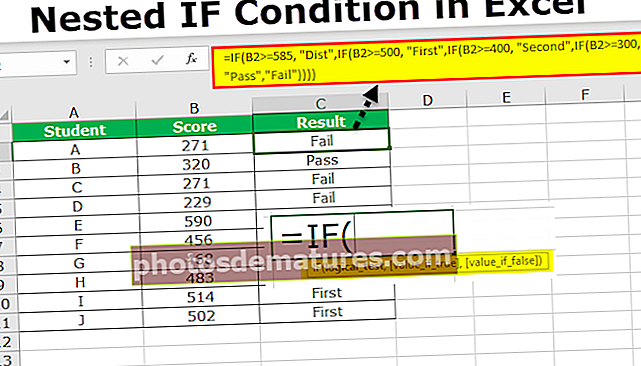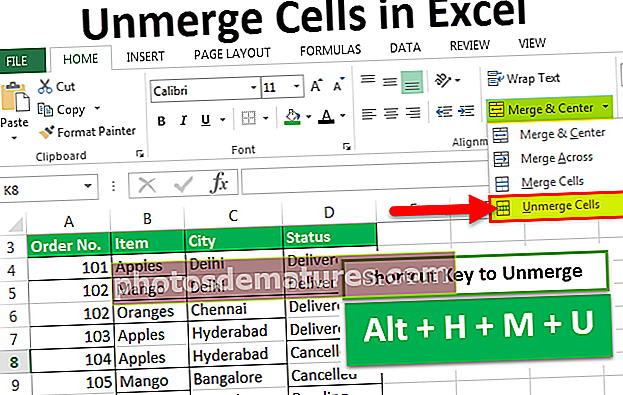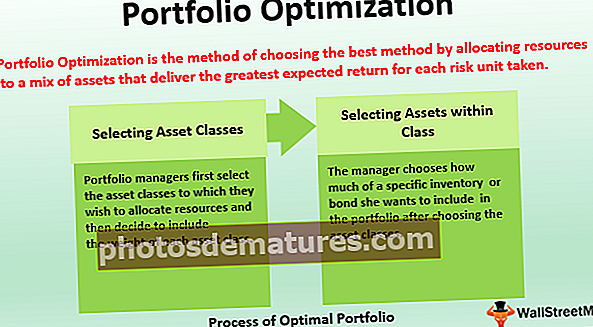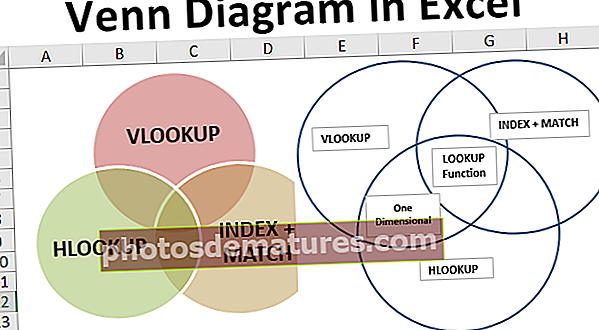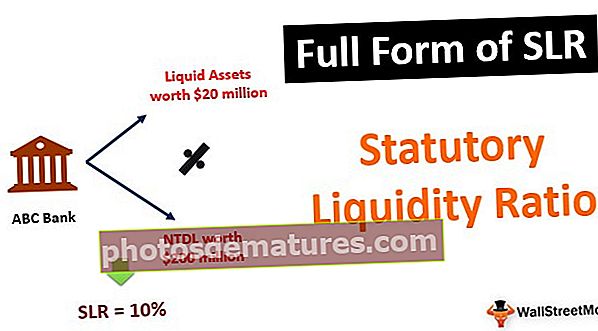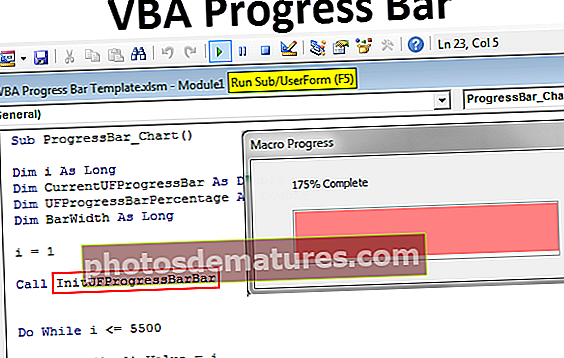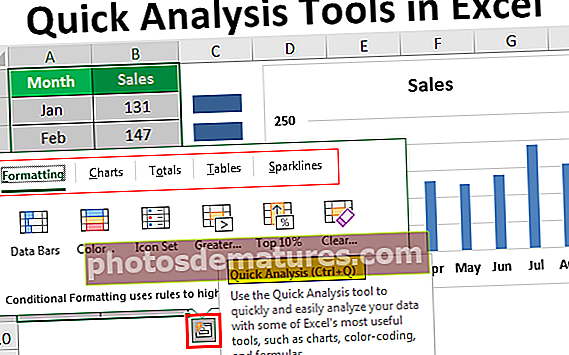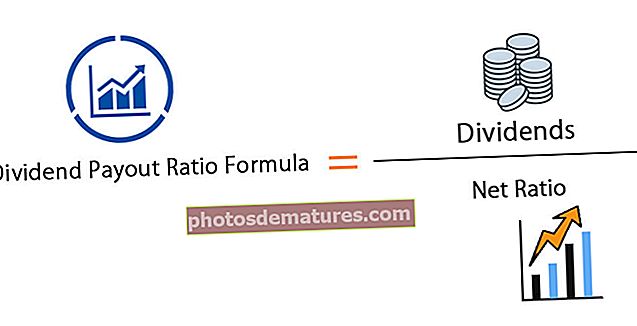எக்செல் (எடுத்துக்காட்டுகள்) | இல் ஒரு கோட்டை வரையவும் எக்செல் இல் வரியை எவ்வாறு செருகுவது?
எக்செல் இல் உள்ள கோடுகள் இரண்டு அல்லது அதற்கு மேற்பட்ட தரவு புள்ளிகளுக்கு இடையிலான இணைப்புகளைக் காட்டப் பயன்படுகின்றன, மேலும் எக்செல் இல் எந்தவிதமான இணைப்புகளையும் காட்டாமல் கோடுகளை வரையலாம், எக்செல் இல் ஒரு கோட்டை வரைய நாம் செருகும் தாவலுக்குச் சென்று பின்னர் வடிவங்களைக் கிளிக் செய்ய வேண்டும் பின்னர் நாம் எக்செல் வரைவதற்கு விரும்பும் வரியின் வகையை தேர்வு செய்யலாம்.
எக்செல் டிரா லைன் (பொருளடக்கம்)
எக்செல் இல் ஒரு கோட்டை வரைந்து செருகவும்
முந்தைய நாட்களில், ஒரு ஆவணத்தில் ஒரு குறிப்பிட்ட வடிவத்தை வரைய வேண்டும் என்றால் அது ஒரு வரைபட நிரலால் செய்யப்பட்டது. நிரல் மென்பொருளிலிருந்து தனித்தனியாக இருந்தது. இந்த வழியில், ஏதேனும் இணைப்புகள் தேவைப்பட்டால் மென்பொருள் வரைதல் நிரலைப் பொறுத்தது.
ஆனால் இப்போது மைக்ரோசாஃப்ட் எக்செல் இல், எந்த அளவு அல்லது விருப்பத்தின் வடிவங்களை வரைய எளிதானது. நாம் ஒரு வட்டம், ஒரு கோடு, ஒரு செவ்வகம் அல்லது நாம் விரும்பும் எந்த வடிவத்தையும் வரையலாம்.
எக்செல் இல் ஒரு கோட்டை செருக / வரைய எப்படி?
வேறு எந்த மூன்றாவது நிரலையும் சார்ந்து இருப்பதை விட, ஒரு கோடு அல்லது வடிவத்தை செருக அல்லது அதில் ஒரு வடிவத்தை வரைய தேவையான கருவிகளை எக்செல் எங்களுக்கு வழங்கியுள்ளது. இது அதன் சொந்த வடிவங்களைக் கொண்டுள்ளது, இது நிலைமைக்கு ஏற்ப பயன்படுத்தப்படலாம்.
வடிவங்களில் ஒன்று வரி. வரி என்பது இரு திசைகளிலும் விரிவடையும் புள்ளிகளின் தொகுப்பாகும், மேலும் இது சதுரம் அல்லது செவ்வகம் போன்ற சில வடிவங்களை உருவாக்க பயன்படுகிறது, அல்லது இது ஒரு நேர் கோட்டாக இருக்கலாம், அதன் இரு முனைகளிலும் எல்லையற்ற முடிவைக் கொண்டிருக்கும்.
எக்செல் இல் ஒரு கோட்டை எவ்வாறு வரையலாம்?
நாம் தாவலைச் செருகச் சென்றால், எடுத்துக்காட்டுகள் பிரிவில் இடத்திற்கான விருப்பத்தைக் காண்போம்,

நாம் வடிவங்களைக் கிளிக் செய்தால், அது தேர்வுசெய்ய பல்வேறு வடிவங்களை நமக்குத் தருகிறது. வகைகளில் ஒன்று வரி.

இப்போது வரியின் விருப்பத்தேர்வில், தேர்வு செய்ய பல்வேறு வகையான வரி விருப்பங்கள் உள்ளன,
- வரி
- அம்பு
- இரட்டை அம்பு
- முழங்கை இணைப்பான்
- முழங்கை அம்பு இணைப்பான்
- முழங்கை இரட்டை அம்பு இணைப்பான்
- வளைந்த இணைப்பான்
- வளைந்த அம்பு இணைப்பு
- வளைந்த இரட்டை அம்பு இணைப்பு
- வளைவு
- ஃப்ரீஃபார்ம்
- எழுதுதல்.
இந்த வரிகளின் வடிவங்கள் அனைத்தும் எக்செல் இல் இணைப்பாகப் பயன்படுத்தப்படுகின்றன. இது எக்செல் இல் உறவு அல்லது சார்பு அல்லது இணைப்பைக் காட்ட பயன்படுகிறது. எடுத்துக்காட்டாக, எங்களிடம் தரவுகளுடன் பல்வேறு கலங்கள் உள்ளன என்று வைத்துக்கொள்வோம், ஆனால் எக்செல் இல் வரி வடிவத்தை செருகுவதன் மூலம் எந்த தரவை அடையாளம் காண முடியும் என்பதைக் குறிக்கிறது.
எக்செல் இல் ஒரு கோடு வரைவது எப்படி?
எக்செல் ஒரு கோடு வரைய இந்த படிகளைப் பின்பற்றவும்:
- எடுத்துக்காட்டுகளின் கீழ் செருகு தாவலில் வடிவங்களைக் கிளிக் செய்க.
- வரிப் பகுதிக்குச் செல்ல உரையாடல் பெட்டி தோன்றும்போது,
- இணைப்பை வரைய பல்வேறு கொடுக்கப்பட்ட விருப்பங்களிலிருந்து எந்த வகை வரியையும் தேர்ந்தெடுக்கவும்.
வரியில் எல்போ அம்பு இணைப்பியை இப்படித்தான் பயன்படுத்துகிறோம்.
ஒரு சில எடுத்துக்காட்டுகளால் எக்செல் ஒரு கோட்டை எப்படி வரையலாம் என்பதைக் கற்றுக்கொள்வோம்:
இந்த டிரா லைன் எக்செல் வார்ப்புருவை இங்கே பதிவிறக்கம் செய்யலாம் - டிரா லைன் எக்செல் வார்ப்புருஎக்செல் எடுத்துக்காட்டு # 1 இல் வரியைச் செருகவும்
தரவுக்கான விளக்கப்படம் எங்களிடம் உள்ளது என்று வைத்துக்கொள்வோம், ஒரு நிறுவனத்திற்கான விற்பனையில் குறைவு இருப்பதைக் காணலாம். முழு தரவையும் கடந்து பார்வையாளருக்கு சிக்கலை பகுப்பாய்வு செய்வதற்கு பதிலாக, விளக்கப்படம் எழுத்தாளர் ஸ்பைக்கிற்கான காரணத்தைக் காட்ட உரையைச் சேர்க்கலாம் மற்றும் எக்செல் ஒரு வரியை வரையலாம்.
கீழே உள்ள விளக்கப்படத்தைப் பாருங்கள்,

விளக்கப்படத்தைப் பார்ப்பதன் மூலம் மார்ச் மாதத்தில் விற்பனை குறைந்துவிட்டதைக் காணலாம், ஆனால் ஏன் எங்களுக்குத் தெரியாது.
படி 1 - ஒரு உரை பெட்டியைச் செருகவும், விற்பனையில் குறைவதற்கு உரையை எழுதவும், பின்னர் காரணத்தைக் குறிக்க ஒரு வரியைச் செருகுவோம்.

படி 2 - உரை பெட்டியில் உரையை எழுதுங்கள்.

படி # 3 - இப்போது விளக்கப்படங்களின் கீழ் செருகு தாவலில், வடிவங்களைக் கிளிக் செய்க,

படி # 4 - ஒரு உரையாடல் பெட்டி வெவ்வேறு வகையான வடிவங்களுக்கு மேலெழுகிறது, வரி மெனுவைத் தேர்ந்தெடுக்கவும்,

படி # 5 - வரி விருப்பங்களில், வரி வடிவத்திற்கான விருப்பத்தை முதலில் காணலாம்,

படி # 6 - சுட்டியை வலது கிளிக் செய்து, நாம் விரும்பும் அளவுக்கு கோட்டை நீட்ட ஆரம்பித்து சுட்டியை விடுங்கள்.

படி # 7 - இப்போது வடிவ அவுட்லைன் விருப்பங்களில், எடையைக் கிளிக் செய்க,

படி # 8 - ஒரு உரையாடல் பெட்டி பல்வேறு எடைகள் அல்லது வரிக்கான பரிமாணங்களுடன் மேலெழுகிறது, 3 புள்ளிகளைப் போன்ற பொருத்தமான ஒன்றைத் தேர்ந்தெடுக்கவும்.

படி # 9 - இணைப்பைக் குறிக்க விளக்கப்படத்திற்கு ஒரு கோட்டை வெற்றிகரமாக வரைந்துள்ளோம்.

எக்செல் எடுத்துக்காட்டு # 2 இல் வரியைச் செருகவும்
எங்கள் தரவுகளில் எங்காவது கீழே ஒரு விளக்கம் உள்ளது என்று வைத்துக்கொள்வோம், அவற்றுக்கிடையேயான உறவைக் காட்ட விரும்புகிறோம்,

முக்கியமானது துணை 1 மற்றும் துணை 2 ஆகிய இரண்டிற்கும் தொடர்புடையது என்பதைக் காட்ட எல்போ அம்பு இணைப்பியை வரிசையில் பயன்படுத்துவோம்.
படி 1 - செருகலின் கீழ் உள்ள விளக்கங்களில், வடிவங்களில் தாவலைக் கிளிக் செய்க.

படி 2 - முன்பு போலவே, பல்வேறு வடிவங்களைத் தேர்வுசெய்ய உரையாடல் பெட்டி வரும்,

படி # 3 - இந்த முறை தொடக்கத்திலிருந்து ஐந்தாவது இடத்தில் அமைந்துள்ள எல்போ அம்பு இணைப்பியைத் தேர்ந்தெடுப்போம்.

படி # 4 - பிரதான மற்றும் இரண்டு துணைக்கு இடையிலான உறவைக் காட்ட வேண்டும் என்பதை இப்போது நாம் அறிவோம், பிரதானத்திலிருந்து சுட்டியை வலது கிளிக் செய்து, துணை 1 முனைக்கு இழுக்கும்போது சுட்டியை விடுவிக்கவும்.

படி # 5 - இது முதல் இணைப்பு, இப்போது மீண்டும் செருகு தாவலுக்குச் சென்று விளக்கப்படங்களில் வடிவங்களைக் கிளிக் செய்க.
படி # 6 - பின்னர் வரியில் எல்போ அம்பு இணைப்பியைக் கிளிக் செய்க.

படி # 7 - மீண்டும் வலது கிளிக் மூலம் மெயினிலிருந்து தொடங்கி துணை 2 இன் முடிவில் கிளிக் செய்யவும்.

எக்செல் இல் டிரா கோடுகளின் விளக்கம்
இரண்டு புள்ளிகளுக்கு இடையிலான இணைப்புகளைக் காண்பிக்க எக்செல் இல் கோடுகள் செருகப்படுகின்றன.
ஃப்ரீஃபார்மில் பயன்படுத்தினால் வடிவங்களை வரையவும் இது பயன்படுத்தப்படலாம். எக்செல் இல் கோடு வரைய ஒரு இணைப்பாளராக செயல்படுகிறது, இது மேலே உள்ள எடுத்துக்காட்டில் மெயினுக்கும் மற்ற இரண்டு சப்ஸுக்கும் இடையிலான தொடர்பைக் காட்டியது.
நினைவில் கொள்ள வேண்டிய விஷயங்கள்
- கோடுகள் ஒரு கட்டத்தில் தொடங்கி மற்றொரு கட்டத்தில் முடிவடைய வேண்டும்.
- எக்செல் இல் ஒரு வரியைச் செருகத் தொடங்க, சுட்டியை வலது கிளிக் செய்து வரியை நீட்டி, வரியை முடிக்க விரும்பும்போது கிளிக்கை விடுவிக்கவும்.